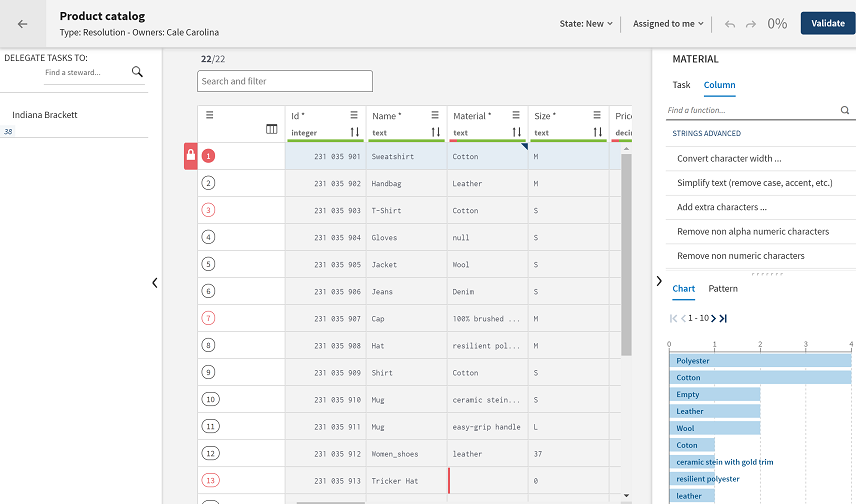製品レコードをまとめるレゾリューションタスクを処理
レゾリューションタスクでは、タスクに含まれるレコードをまとめて、修正することを目的としています。データ修正とは、レコードの1つまたは複数のフィールドを修正することをいいます。レゾリューションタスクの結果として、クリーンレコードがデータスチュワードによって生成されます。
データ値を修正して変更を確定すると、タスクはワークフローで定義された次の状態に移行します。そこでは、どのデータスチュワードがどの状態を使用できるかが決まります。ただし、無効な値が含まれている限り、タスクを検証したり、準備完了としてマークしたりすることはできません。
このタスクについて
このサンプルでは、タスクは2つの検証ステップに移行します。1つは、価格値を修正し、データ検査官がレコードに施した変更を承認または却下するステップ、2番目は、レコードに施された変更を受け入れて承認するか、または却下するステップです。最後の検証ステップを割り当てられたデータスチュワードは、タスクを解決済みとしてマークするか、またはワークフロー内の任意のステップに戻すことができます。
手順
タスクの結果
承認されたタスクはワークフロー内の[Resolved] (解決済み)状態に移ります。リジェクトされたタスクは、ワークフローの最初のステップに移行され、新規としてマークされます。